虚拟机安装xp系统旗舰版图文详解
- 时间:2017年05月20日 01:59:29 来源:魔法猪系统重装大师官网 人气:8082
虚拟机安装雨林木风xp系统旗舰版64位是安装方法中的其中一种方法,虚拟机安装雨林木风xp系统旗舰版64位的方法可以说也非常的简单,只是我们需要下下载虚拟机来安装系统而已。
虚拟机可以让你的电脑运行两个或者更多的操作系统,但是虚拟机安装系统之家xp系统旗舰版64位如何操作呢?如果你还不知道如何操作,小编特意为还不知道如何使用虚拟机安装系统之家xp系统旗舰版64位的用户提供的简单的方法。
虚拟机中安装XP操作系统64位教程:
第一步,下载安装虚拟机,选择自定义安装,下一步
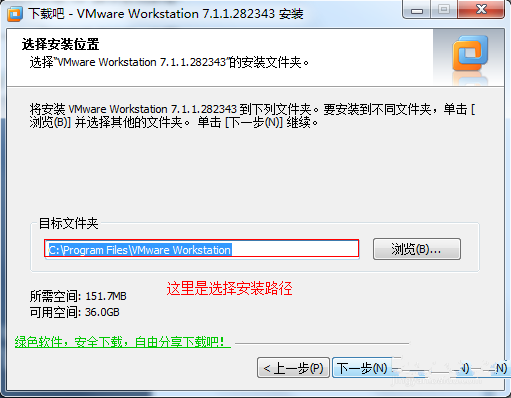
安装虚拟机xp截图(1)
选择安装路径,不安装在系统盘即可,点击下一步,
无需选择,直接点击安装
运行虚拟机,我同意协议,点击确定即可
选择新建虚拟机,点击文件/新建/虚拟机
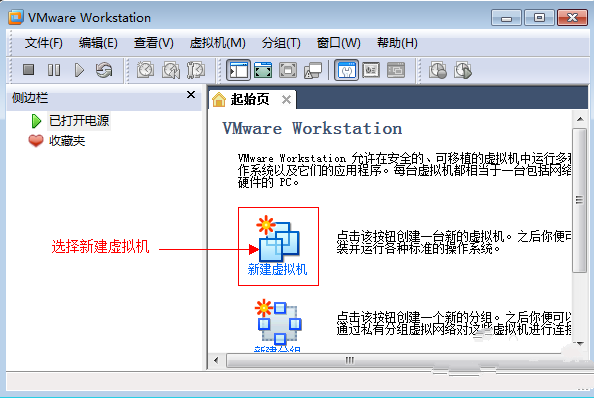
安装虚拟机xp截图(2)
选择自定义
选择默认,下一步

安装虚拟机xp截图(3)
选择安装操作系统,点击下一步
选择微软Windows,点击下拉箭头,选择版本,点击下一步
安装虚拟机名称,选择位置,点击下一步

安装虚拟机xp截图(4)
选择机器的配置,点击下一步
推荐内存大小,点击下一步
选择网络方式,我们选择桥接方式,安装后也可以更改的
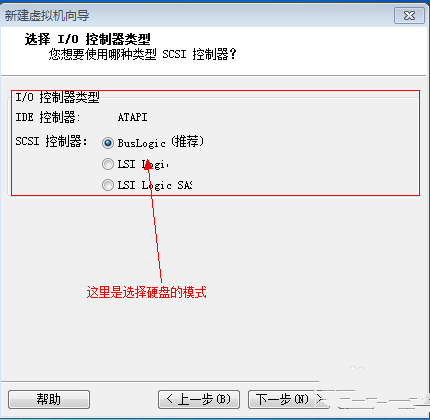
安装虚拟机xp截图(5)
选择硬盘的模式,选择硬盘型号,点击下一步
选择虚拟磁盘,下一步

安装虚拟机xp截图(6)
选择虚拟磁盘的类型,默认即可,下一步
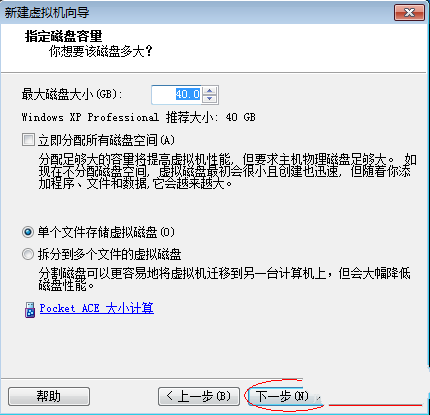
安装虚拟机xp截图(7)
直接点击下一步
直接点击下一步
点击定制硬件,出现如下图:
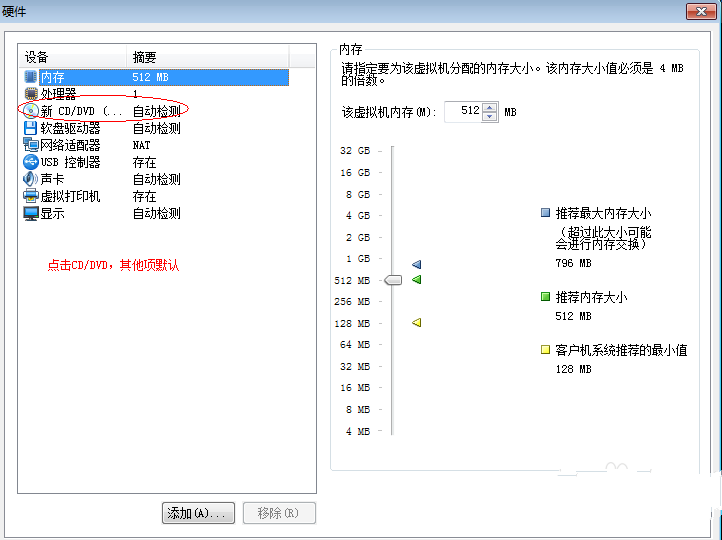
安装虚拟机xp截图(8)
点击CD/DVD项,出现如下图:
选择镜像文件,点击浏览按钮,找到系统安装文件,点击确定
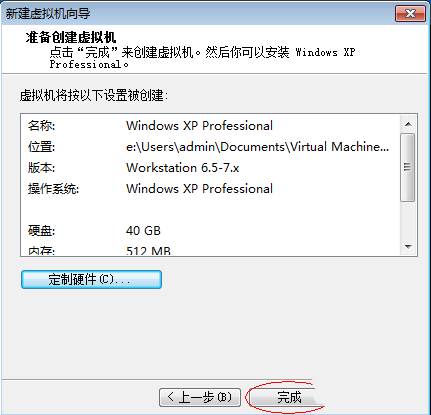
安装虚拟机xp截图(9)
点击完成出现下图:
点击打开电源,打开虚拟机,出现下图
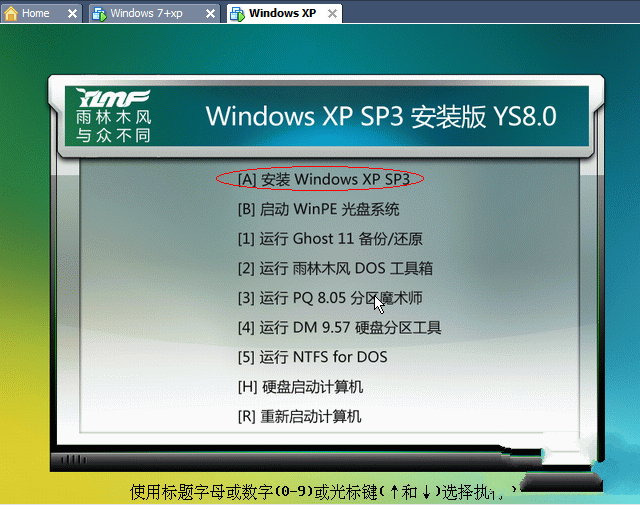
安装虚拟机xp截图(10)
选择执行数字或光标键,选择安装系统到第一分区即可。
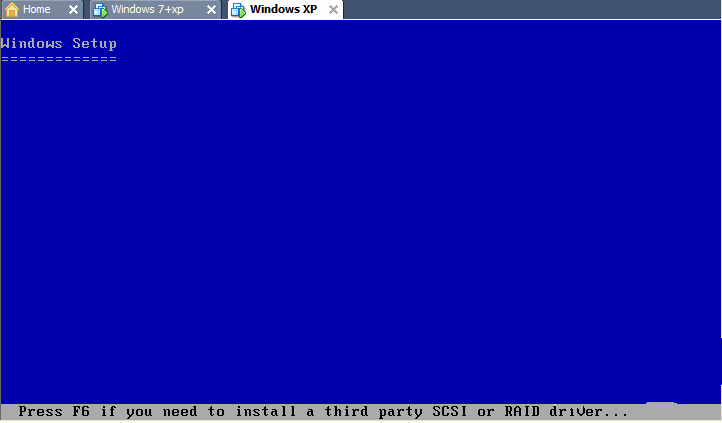
安装虚拟机xp截图(11)
进入安装界面
选择尚未划分的空间的创建磁盘分区,请按C
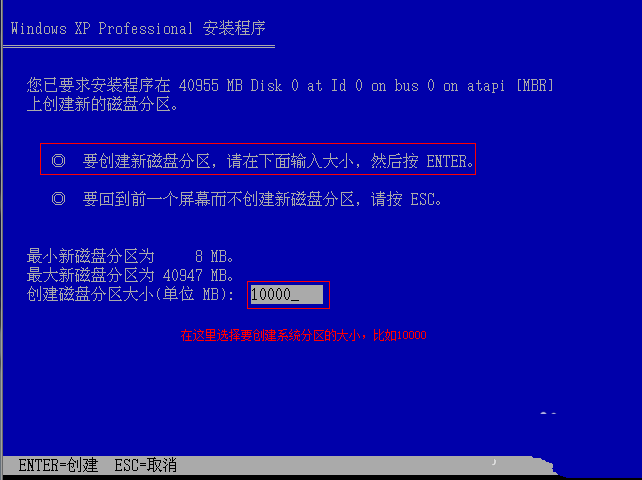
安装虚拟机xp截图(12)
选择创建新分区,输入大小,按回车键
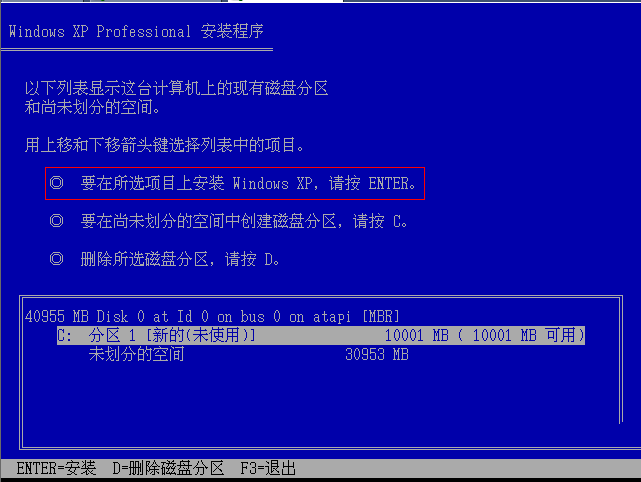
安装虚拟机xp截图(13)
选择安装XP,按回车键,未划分的空间在磁盘管理中重新划分。
选择磁盘的分区,选择NTFS格式,快速格式化
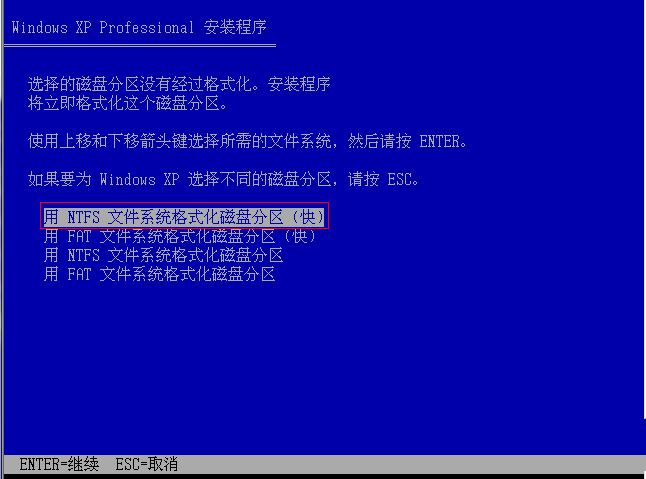
安装虚拟机xp截图(14)









